win11怎么看软件大小 Windows11怎么查看电脑内存大小
更新时间:2024-11-16 12:41:47作者:xiaoliu
在使用Windows11操作系统的过程中,我们经常会关心软件的大小和电脑内存的情况,要查看软件的大小,可以通过在文件资源管理器中右键点击文件,选择属性选项,然后在弹出的窗口中查看文件大小信息。而要查看电脑的内存大小,可以通过按下键盘上的Win + Pause组合键,打开系统属性窗口,在窗口中可以查看到电脑的内存大小和其他相关信息。通过这些简单的操作,我们可以方便地了解软件的大小和电脑内存情况,从而更好地管理和优化我们的电脑使用体验。
具体步骤:
1.右键桌面下方的【开始】。
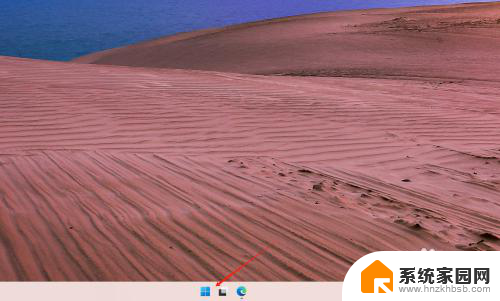
2.打开【任务管理器】。
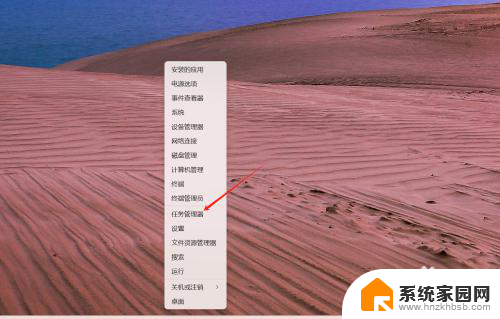
3.接下来进入【性能】。
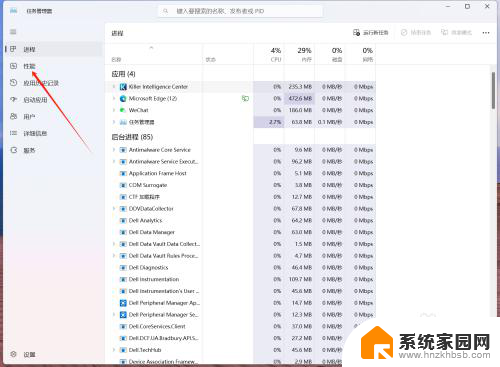
4.最后,切换到【内存】界面。即可查看内存条大小(此电脑内存大小为32G)。
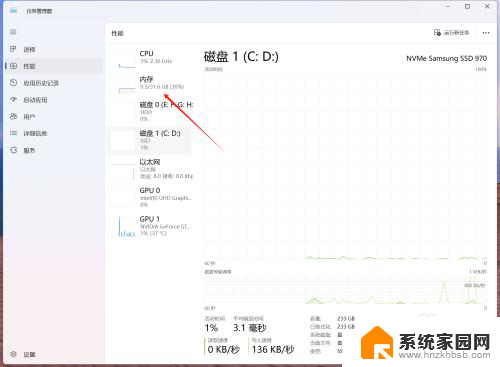

以上就是win11怎么看软件大小的全部内容,碰到同样情况的朋友们赶紧参照小编的方法来处理吧,希望能够对大家有所帮助。
win11怎么看软件大小 Windows11怎么查看电脑内存大小相关教程
- win11文件列表显示文件大小设置 Windows11内存条大小查询方法
- win11怎么检查笔记本显卡是否损坏 win11显存大小怎么看
- win11怎么看大小核利用率 Windows 11中如何查询CPU利用率
- win11桌面上显示小工具 Windows11桌面小组件怎么调整大小
- win11调整文本大小 Windows11怎么设置文本大小
- win11word显示内存或者 Windows11怎么查看内存条容量
- win11小组件 未读消息 Windows11系统消息未读提示如何查看
- win11怎么找最近保存 记录本软件如何查看最近打开的文件
- win11打开大小写切换提示 win11切换大小写有弹窗怎么解决
- ps功能区的图标太小了,怎么调大windows11 Photoshop工具栏图标太小怎么调整大小
- win11自带桌面背景图片在哪里 个性化电脑壁纸设计灵感
- 虚拟触摸板win11 Windows11虚拟触摸板打开方法
- win11系统默认声音 Win11如何设置默认音量大小
- win11怎么调开机启动项 Win11开机启动项配置
- win11如何关闭设置桌面 Windows11设置主页如何关闭
- win11无法取消pin密码 win11怎么取消登录pin密码
win11系统教程推荐
- 1 win11屏保密码怎样设置 Win11屏保密码设置步骤
- 2 win11磁盘格式化失败 硬盘无法格式化怎么修复
- 3 win11多了个账户 Win11开机显示两个用户怎么办
- 4 电脑有时不休眠win11 win11设置不休眠怎么操作
- 5 win11内建桌面便签 超级便签文本添加
- 6 win11红警黑屏只能看见鼠标 win11玩红色警戒黑屏故障解决步骤
- 7 win11怎么运行安卓应用 Win11安卓应用运行教程
- 8 win11更新打印机驱动程序 Win11打印机驱动更新步骤
- 9 win11l图片打不开 Win11 24H2升级后无法打开图片怎么办
- 10 win11共享完 其他电脑无法访问 Win11 24H2共享文档NAS无法进入解决方法